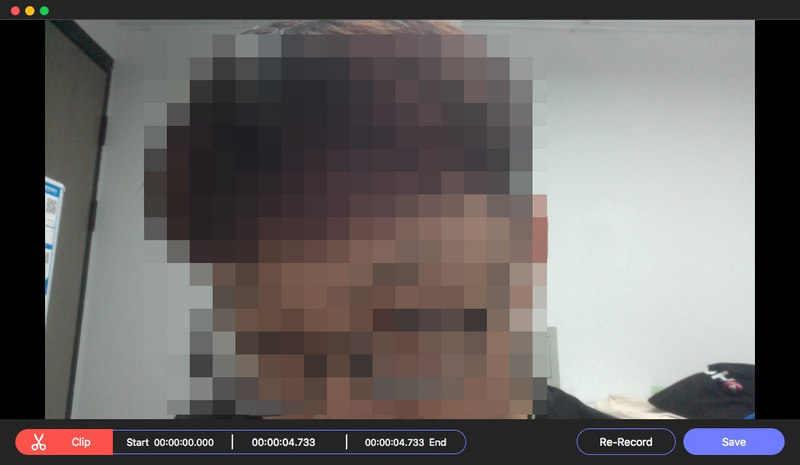AVAide Screen Recorderの公式Webサイトにアクセスして、ソフトウェアを無料でダウンロードしてください。または、上のダウンロードボタンから直接入手してください。次に、指示に従ってAVAide ScreenRecorderをコンピューターにインストールします。
方法1.AVAide Screen Recorderを起動するたびに、比較ウィンドウがポップアップ表示されます。をクリックして登録できます 登録 右下隅のボタン。
方法2.ポップアップウィンドウを誤って閉じても、心配する必要はありません。クリックできます この製品を登録する(キーアイコン) 登録ウィンドウに入ります。

次に、このソフトウェアの購入に使用した電子メールアドレスと受け取った登録コードを入力します。クリック 活性化 全機能をお楽しみください!

方法1.をクリックします メニュー メインインターフェイスの右上隅にあります。次に、 更新状況を確認して… ドロップダウンリストから。最新バージョンをインストールします。そうでない場合は、[OK]をクリックして、更新チェックを終了します。

方法2.を選択します 環境設定 メニューのドロップダウンリストから。選ぶ もっと 左側のパネルから、前のチェックボックスをオンにします 更新を自動的にチェック。次に、をクリックします わかった。時々自分でチェックする必要はありません。

探す 環境設定 メニューから設定を選択します。次に、便利に使えるように設定しましょう。
全般的
の中に 全般的 設定では、録画前または録画中の操作を調整できます。同様に、録画前にカウントダウンを表示するか、録画中にフロートバーを非表示にするかを選択することもできます。必要に応じて、それぞれの前に表示されているボックスにチェックを入れるだけです。

録音パネル
このセクションでは、必要な作業パネルを選択できます。

出力
出力 設定は主に保存フォルダと形式に関するものです。「フォルダ」ボタンをクリックすると保存先を変更できます。次に、スクリーンショット、ビデオ、オーディオの形式を設定します。ビデオとオーディオのコーデック、品質などを調整することもできます。

音
の 音 設定では、プログレスバーをドラッグしてシステムサウンドとマイクを調整できます。AVAide Screen Recorderでは、ノイズキャンセリングやエンハンスメントといったマイクの高度な設定も可能です。必要に応じてチェックボックスをオンにしてください。サウンドチェックもご利用いただけます。

マウスとキーストローク
このセクションでは、記録領域内のマウス カーソルを調整できます。また、クリック時にクリック効果やオーディオ効果を追加することもできます。

ホットキー
ホットキー設定は、使用習慣に基づいて設定できます。ホットキーを使用して、録画の開始/停止/一時停止/再開、画面キャプチャ、Webカメラの開閉、フロートパネルの表示/非表示などを制御できます。

もっと
その他の設定は「詳細設定」にあります。前述のように、アップデートを自動で確認するように設定できます。さらに、ハードウェアアクセラレーション、管理者実行など、お好みに合わせて設定できます。

すべての設定が完了したら、クリックすることを忘れないでください わかった それらを保存します。
| 製品バージョン | サポートされているOS | CPU /プロセッサー | 羊 |
| ウィンドウズ | Windows 11/10/8.1/8/7 | 1GHz Intel / AMDCPU以上 | 1GB以上のRAM |
| マック | Mac OS X 10.13以上 | 1GHz Intel® プロセッサとAppleチップ | 512MB以上 |
| サポートされている形式 | |
| ビデオ | MP4、MKV、AVI、MPG、MPEG、RMVB、WMV、MPEG、VOB、DAT、DivX、XviD、M4V、TS、MTS、M2TS、RM、ASF、3GP、3G2、F4V、FLV、SWF、MPV、MOD、 TOD、QT、MOV、DV、DIF、MJPG、MJPEG、TP、TRP、WebM |
| オーディオ | MP3、MP2、AAC、AC3、WAV、WMA、M4A、RA、RAM、OGG、AU、AIF、AIFF、APE、FLAC、CUE |
| サポートされている形式 | |
| ビデオ | MP4、MOV、WMV、AVI、F4V、M4V、TS、GIF |
| オーディオ | MP3、M4A、AAC、WMA、CAF |
| 画像 | PNG、JPG / JPEG、BMP、GIF、TIFF |
ステップ1ビデオレコーダーを選択
選択する ビデオレコーダー メインインターフェイスから。

ステップ2キャプチャされた領域を選択します
まず、 満杯 画面または カスタム あなたの必要に応じてエリア。キャプチャする領域の数を変更して、キャプチャする領域の幅と長さを自分で設定することもできます。アスペクト比は変更またはロックできます。

ステップ3ビデオ録画設定を調整する
オン/オフ ウェブカメラ 好きなように。のために システムサウンド、音源、ボリュームミキサー、またはサウンドチェックを変更できます。

調整することもできます マイクロフォン ノイズキャンセル、エンハンスメント、マイクソース、またはサウンドチェックを選択します。

ステップ4録音開始
赤をクリックします REC 録音プロセスを開始します。

録音プロセス中に、選択できる多くの編集機能があります。クリック カメラ スナップショットを撮るためのボタン。

クリック ツールボックス ボタンをクリックすると多彩な編集が可能になります。
境界線、線、矢印、または任意の形状などのツールを選択します。サイズや色を変更することもできます。

を選択してください エアブラシ 好きなように録音をブラッシングします。それは本当にあなたのビデオに味を追加します。

クリック 文章 ビデオにテキストを追加するボタン。

クリック 叫ぶ ボタンをクリックすると、ビデオに順序を追加できます。これはチュートリアル ビデオに役立ちます。

間違った編集をした場合は、右を見て、操作を消去するかキャンセルするかを選択できます。

ステップ5ビデオの録画を停止する
クリック 赤の広場 左上隅にある録音を終了します。

ステップ6録画したビデオを保存する
録画したビデオが保存されていることがわかります。 開いたフォルダ ボタンをクリックしてファイルエクスプローラーに表示します。

ステップ1オーディオレコーダーを選択
選択する 録音機 メインインターフェイスから。

ステップ2オーディオ録音設定を調整する
オン/オフ システムサウンド と マイクロフォン 好きなように。より良いサウンド体験を得るために、音源を変更するか、ボリュームミキサーを使用するか、サウンドチェックを行うことができます。

調整することもできます マイクロフォン ノイズキャンセル、エンハンスメント、マイクソース、またはサウンドチェックを選択します。

ステップ3録音開始
赤をクリックします REC ボタンをクリックして、音声の録音を開始します。

クリック 時計 ボタンを押す レコード長を設定する 必要に応じて。

ステップ4音声の録音を停止する
クリック 赤の広場 オーディオの録音を終了します。

ステップ5録音した音声を保存する
録音した音声ファイルは録音リストに表示されます。 開いたフォルダ ボタンをクリックすると、ファイル エクスプローラーで確認できます。

ステップ1ゲームレコーダーを選択
選択する ゲームレコーダー メインインターフェイスから。管理者としてAVAideScreenRecorderを実行していることを通知するウィンドウがポップアップ表示されます。前のチェックボックスをオンにしてください 常に管理者として実行する この通知は二度と表示されません。

ステップ2ゲームを選択
ゲームレコーダーを起動するたびに通知があります。注意深く読んで閉じることができます。のドロップダウンリストをクリックします ゲームを選択。を選択 ゲームウィンドウ 録音してクリックしたい わかった.

ステップ3ゲームの記録設定を調整する
必要に応じてWebカメラのオン/オフを切り替えると、プロセス中に写真を撮ることができます。

がある システムサウンド と マイクロフォン あなたが調整するために。のために システムサウンド、 音源を変更したり、ボリュームミキサーを使用したり、サウンドチェックを行ったりすることができます。

ために マイクロフォン 設定では、ノイズキャンセル、エンハンスメント、マイクソース、またはサウンドチェックを選択できます。

ステップ4録音開始
クリック REC ボタンをクリックして、選択したゲームウィンドウの記録を開始します。

ステップ5ゲームの記録を編集する
あなたはクリックすることができます カメラ アイコンとプロセス中に写真を撮ります。

クリック 設定 アイコンとあなたはまたここで音の設定を調整することができます。

ステップ6ゲームの記録を停止します
ゲームの記録を終了する場合は、赤い四角をクリックします。

ステップ7記録されたゲームを保存する
録画したゲームビデオは録画履歴リストで確認できます。 開いたフォルダ ボタンをクリックすると、ファイル エクスプローラーに表示されます。

ステップ1Webカメラレコーダーを選択します
選ぶ ウェブカメラ メインインターフェイスから。

ステップ2Webカメラの記録設定を設定する
プロセス中に、変更することができます 解像度、マイク 設定、および 回転.

クリックしてWebカメラのスナップショットを撮ります カメラ ボタン。

ステップ3Webカメラの記録を開始します
クリック 記録 左上隅のボタン。

ステップ4Webカメラの記録を停止します
クリック 赤の広場 記録プロセスを停止します。

ステップ5記録されたウェブカメラを確認する
次に、表示されるウィンドウに録音リストが表示されます。クリックすると、Webカメラのビデオをプレビューできます。 演奏する ボタンをクリックするか、をクリックして保存フォルダを変更します フォルダ ボタン。

ステップ1スクリーンキャプチャを選択
クリック 画面キャプチャ メインインターフェイスから。

ステップ2コンピュータ画面をキャプチャする
マウスをドラッグしてキャプチャしたい領域を選択します。キャプチャした領域の下にツールバーが表示されます。このツールを使用してスクリーンショットを編集します。
1.長方形、楕円形、線、矢印、自由な落書きを好きなように描くことができます。これらは通常、重要なコンテンツを強調するために使用されます。

2.をクリックします エアブラシ スクリーンショットにパウダー効果を追加するボタンです。サイズと色を変更できます。

3.をクリックします 文章 ボタンをクリックすると、画像にテキストを追加できます。

4.ぼかします。写真の個人的なコンテンツを非表示にする場合は、[ ぼかし ボタンを押して対象エリアに適用します。

5.コールアウト。を選択 番号 ボタンをクリックし、シリアル番号を追加したい箇所を左クリックしてください。順番に追加されます。

編集を間違えた場合に備えて、右側に消去機能を用意しています。編集内容を消去、元に戻す、やり直し、削除することができます。

右端では、スクリーンショットをコピー、保存、または閉じることを選択できます。フルスクリーンおよびピン留め機能も利用できます。

ステップ1電話レコーダーを選択
クリック 電話 メインインターフェイスから選択します iOSレコーダー.

ステップ2スクリーンミラーリングを接続する
iPhoneとコンピュータが同じWLANに接続されていることを確認してください。
開ける コントロールセンター iPhoneでクリックします スクリーンミラーリング。リストで、AVAide ScreenRecorderをタップしてください。

注:必要に応じて、画面ミラーリングとオーディオミラーリングを選択できます。
ステップ3スクリーンミラーリング設定
録画中に、ミラーリングされたビデオを好きなように調整できます。ミラーリングされた画面で、解像度(表示)、出力解像度、およびコンテンツの記録を変更できます。録画したビデオを回転または反転して、完全な角度に調整することを選択します。

ステップ4録音開始
クリック 記録 記録を開始し、記録中にスナップショットを撮ることができます。

ステップ5録音を停止します
クリック やめる また 一時停止 対応する操作を実装します。

クリック 録音履歴 メインインターフェイスの左下隅にあります。

ここでは、すべての履歴ファイルを表示し、フォルダーでプレビューできます。次のことも選択できます もっと記録する また すべて削除する.

クリック レコード長を設定する メインインターフェイスから。

前のチェックボックスをオンにします レコード長。後ろの数字を変更するか、矢印をクリックして制御できます。記録が終了するたびにシャットダウンするか、1回だけシャットダウンするかを選択します。

AVAide Screen Recorderの公式Webサイトにアクセスして、ソフトウェアを無料でダウンロードしてください。または、上のダウンロードボタンから直接入手してください。次に、指示に従ってAVAide ScreenRecorderをコンピューターにインストールします。
方法1. AVAide Screen Recorderを起動するたびに比較ウィンドウが表示されます。 登録 右下隅のボタン。
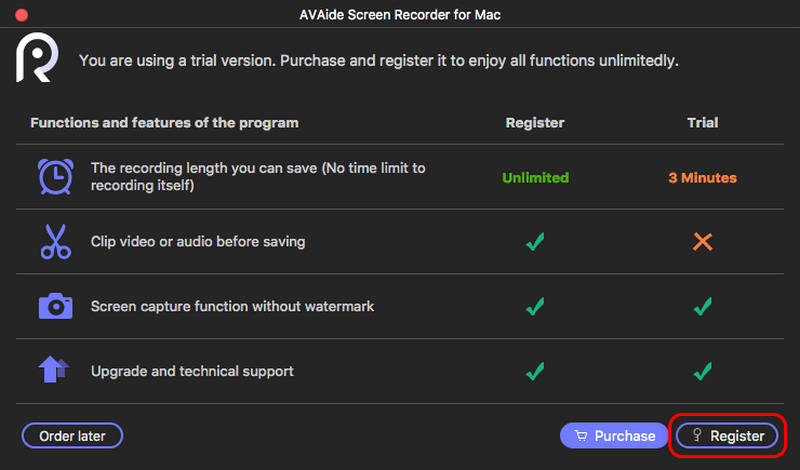
方法2. ポップアップウィンドウを誤って閉じてしまった場合でも、心配はいりません。 ヘルプ 上部のリボンのボタンをクリックし、 登録.
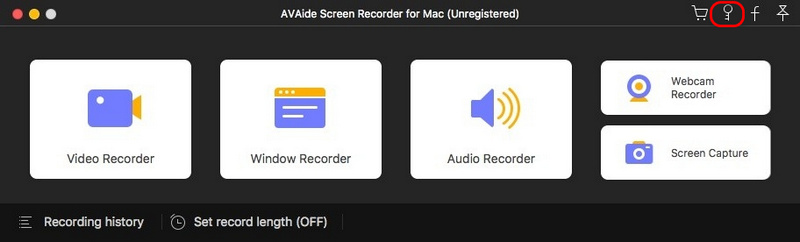
次に、このソフトウェアの購入に使用した電子メールアドレスと受け取った登録コードを入力します。クリック 登録 全機能をお楽しみください!
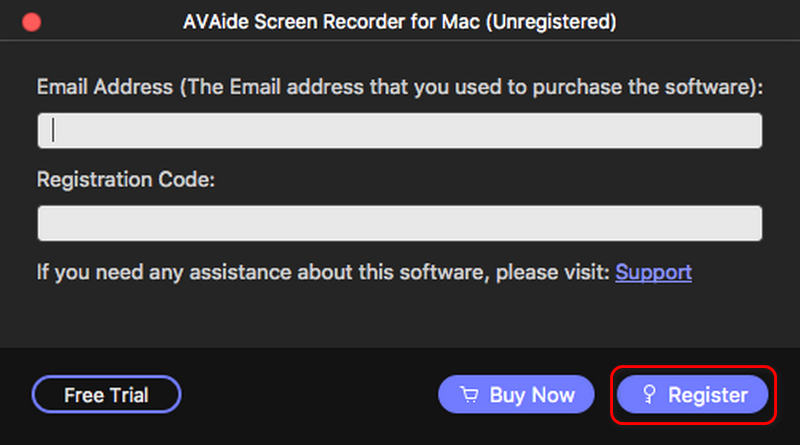
方法1. クリック ヘルプ 上部のリボンのボタンをクリックします。 更新状況を確認して…ドロップダウンリストから選択します。現在のバージョンが最新でない場合は、すぐに更新してください。
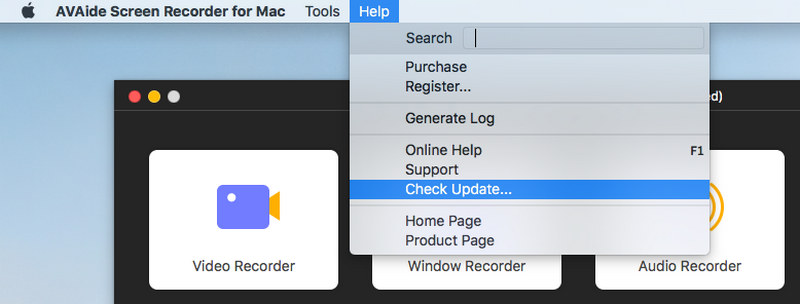
方法2. 上部のリボンの製品名をクリックして選択 環境設定.
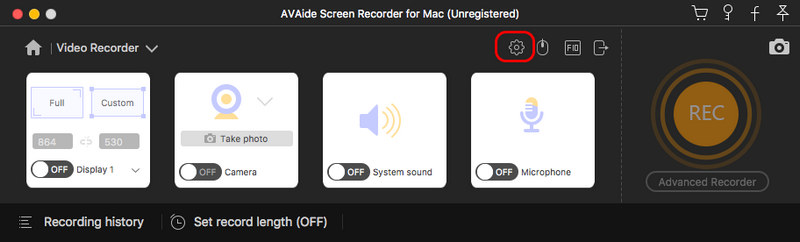
選ぶ その他 左パネルからオンにする 更新を自動的にチェック。次に、をクリックします わかった。時々自分でチェックする必要はありません。
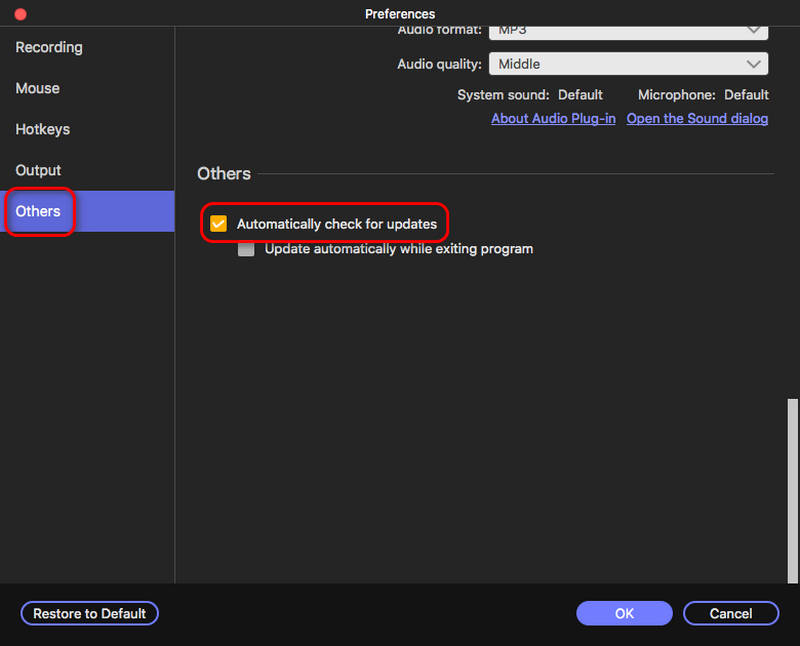
上部のリボンの製品名をクリックして開きます 環境設定それでは、便利にご利用いただけるよう設定を行いましょう。
録音
の中に 録音 設定により、録音前または録音中に操作を調整できます。同様に、あなたはするかどうかを決めることができます 録画のカウントダウンを表示する また 録画中にフロートバーを非表示にする必要なものを選択するか、気に入らないものを選択解除するだけです。
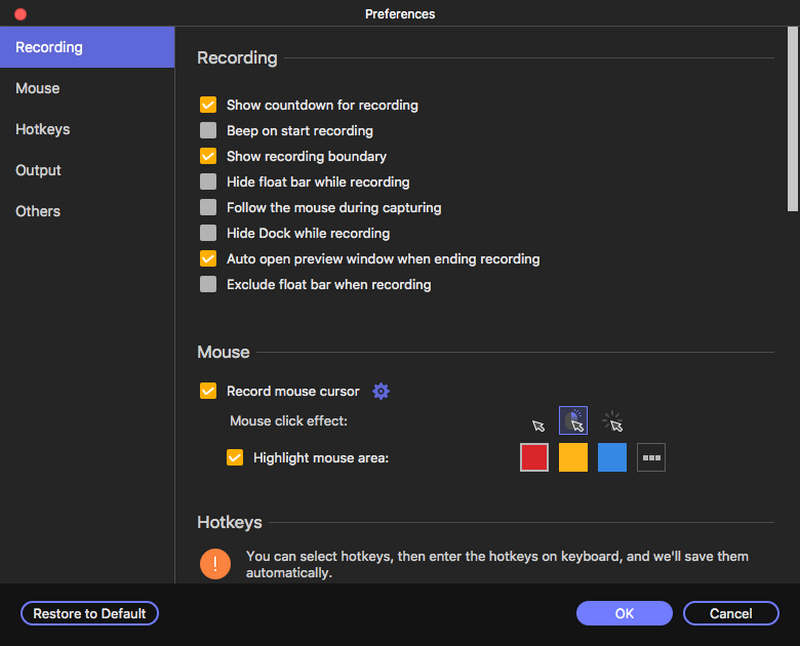
出力
出力 設定は主に保存フォルダと形式に関するものです。出力パスを変更するには、 ブラウズ ボタンをクリックします。スクリーンショット、ビデオ、オーディオのフォーマットを設定します。ビデオとオーディオのコーデックや品質なども調整できます。
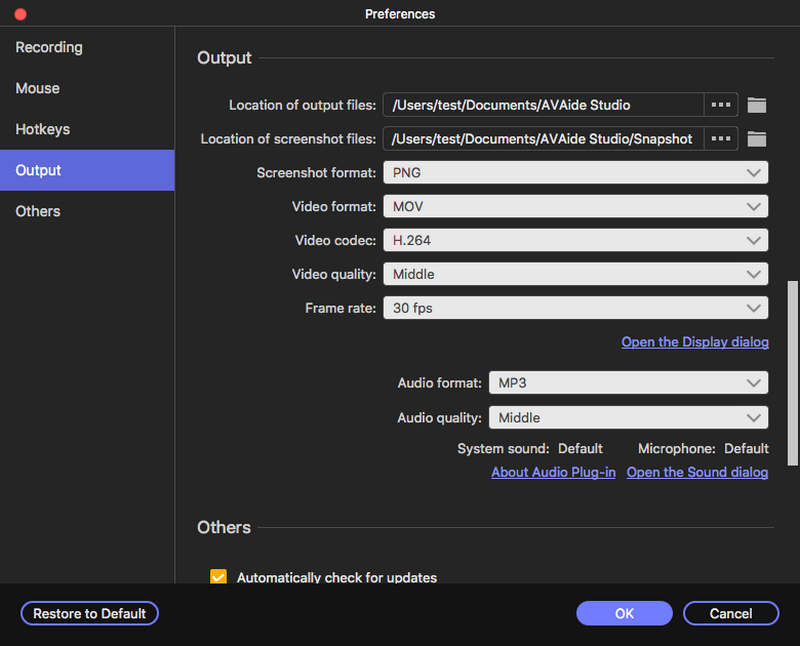
ねずみ
調整する ねずみ関連する設定はこちら。選択する マウスカーソルを記録する 必要に応じて追加することもできます マウスクリック効果 と マウスエリア そしてそれらの色。
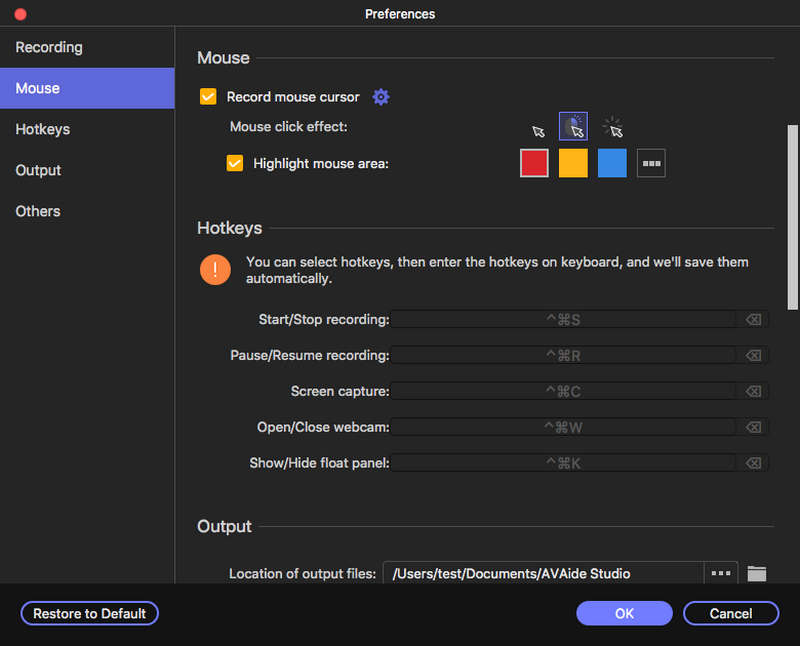
ホットキー
ホットキー 設定は、使用習慣に基づいています。ホットキーを使用して、記録の開始/停止/一時停止/再開、画面のキャプチャ、Webカメラの開閉、フロートパネルの表示/非表示の方法を制御できます。
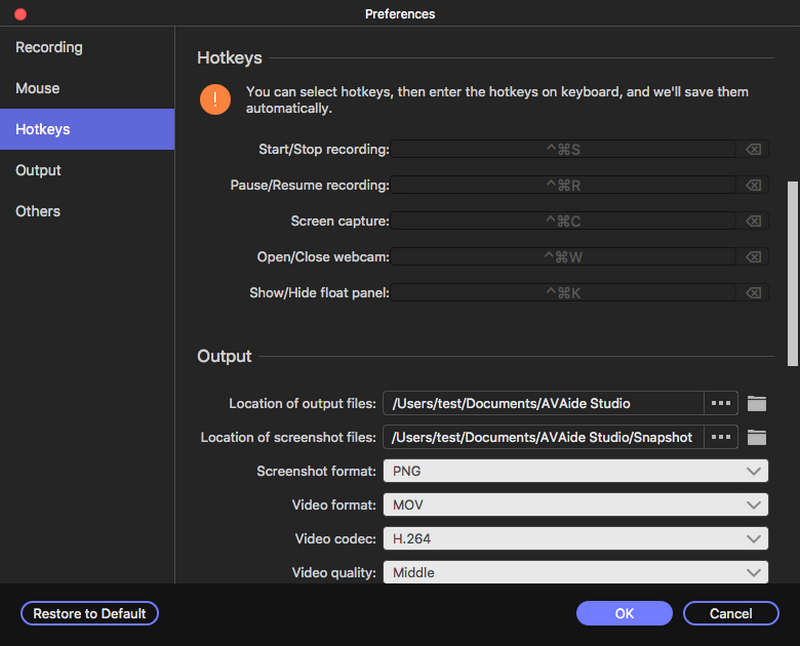
| 製品バージョン | サポートされているOS | CPU /プロセッサー | 羊 |
| ウィンドウズ | Windows 11/10/8.1/8/7 | 1GHz Intel / AMDCPU以上 | 1GB以上のRAM |
| マック | Mac OS X 10.13以上 | 1GHz Intel® プロセッサとAppleチップ | 512MB以上 |
サポートされている出力形式
| サポートされている形式 | |
| ビデオ | MP4、MOV、WMV、AVI、F4V、M4V、TS、GIF |
| オーディオ | MP3、M4A、AAC、WMA、CAF |
| 画像 | PNG、JPG / JPEG、BMP、GIF、TIFF |
ステップ1ビデオレコーダーを選択
選択する ビデオレコーダー メインインターフェイスから。

ステップ2キャプチャされた領域を選択します
まず、 満杯 画面または カスタム 必要に応じて領域を調整できます。数値を変更することで、キャプチャ領域の幅と長さを自分で設定することもできます。アスペクト比は変更することも、固定することもできます。
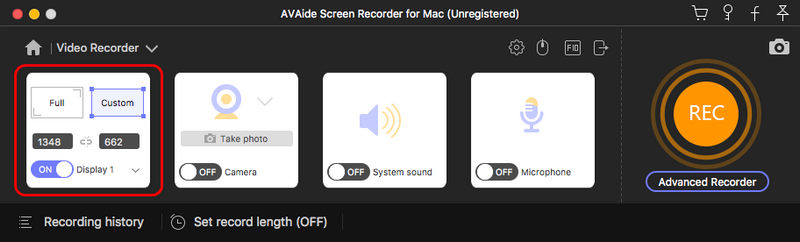
ステップ3ビデオ録画設定を調整する
オン/オフ ウェブカメラ 好きなように。のために システムサウンド、音源、ボリュームミキサー、サウンドチェックを変更できます。
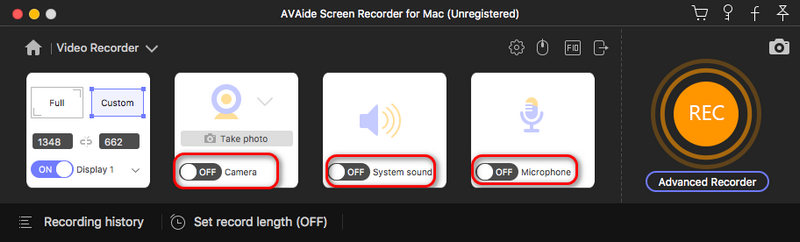
また、 マイクロフォン ノイズキャンセル、エンハンスメント、マイクソース、またはサウンドチェックを選択します。
ステップ4AdvancedRecorderを設定する
驚いたことに、探索するためのより多くの設定があります。クリック アドバンストレコーダー 操作を選択します。選んでいいですよ マウスの周り, マウスを追う, ウィンドウをロックして記録する, ウィンドウを除外、 と 記録.
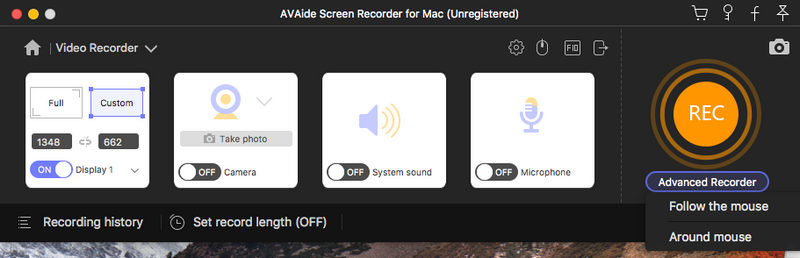
ステップ5録音開始
クリック REC ボタンを押して録音プロセスを開始します。
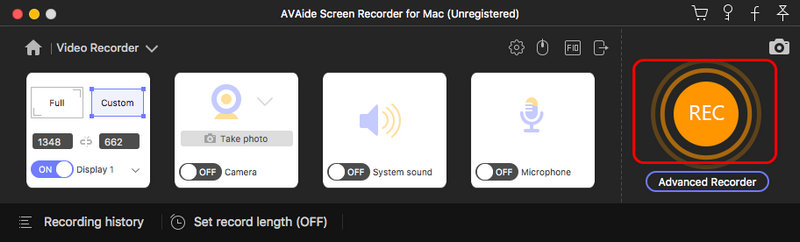
録画中は、様々な編集機能をご利用いただけます。スナップショットを撮るには、カメラアイコンをクリックしてください。

クリック 編集 ボタンをクリックすると、多彩な編集が可能になります。 文章 ボタンをクリックしてビデオにテキストを追加します。 叫ぶ ボタンを押すと、動画に順序を追加できます。チュートリアル動画などに便利です。編集を間違えた場合は、右側のボタンをクリックすると、操作を消去またはキャンセルできます。
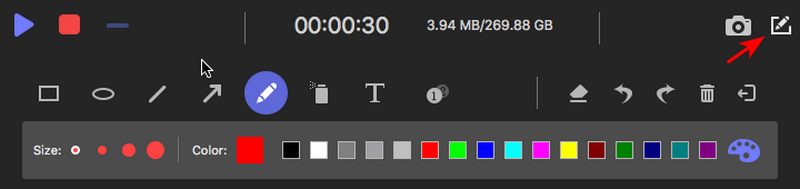
ステップ6ビデオの録画を停止する
赤をクリックします やめる 録画を終了するには、左上隅にあるボタンをクリックします。
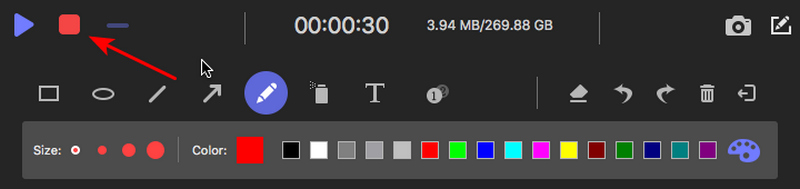
ステップ7録画したビデオのプレビュー
プレビューウィンドウでは、録画したビデオを切り取って、開始時間と終了時間を変更できます。ビデオを再生してから、 再録音 また 保存する それ。
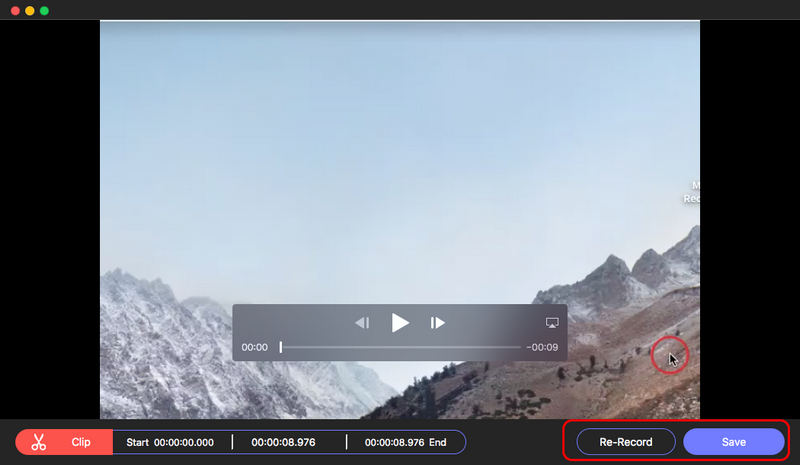
ステップ8録画したビデオを保存する
「保存」をクリックすると、カスタムウィンドウが表示されます。ここで、 名前 そしてその 出力パス 録画されたビデオの。次に、をクリックします 次.
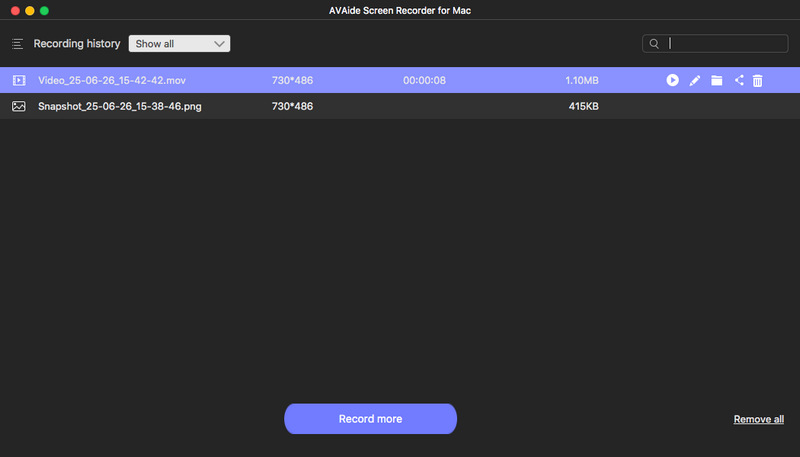
ステップ1オーディオレコーダーを選択
選択する 録音機 メインインターフェイスから。
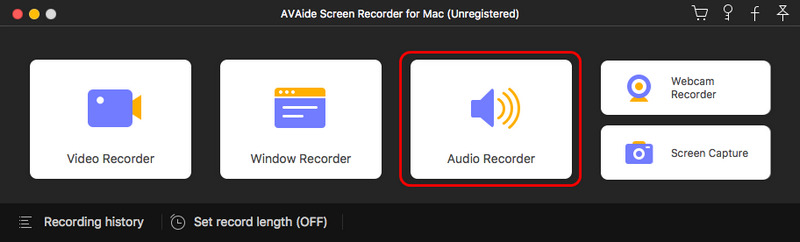
ステップ2オーディオ録音設定を調整する
オン/オフ システムサウンド と マイクロフォン お好みに合わせてクリックしてください。 REC 音声録音を開始するボタン。
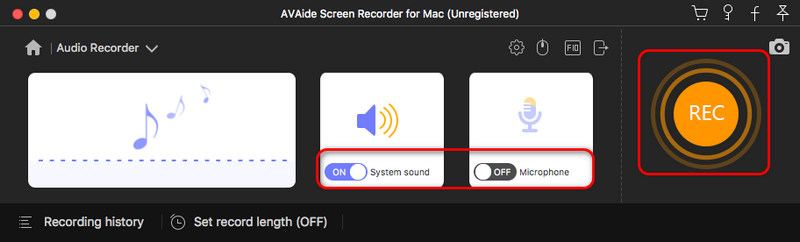
ステップ3音声録音を停止
録音を停止したい場合は、赤い やめる ボタン。

ステップ4録音した音声ファイルを保存する
あなたはクリックすることができます クリップ 録音した音声ファイルをクリップするには、ボタンをクリックします。 保存する ボタンをクリックしてMacに録音を保存します。録音に満足できない場合は、 再録音 ボタンを押して音声を再度録音します。
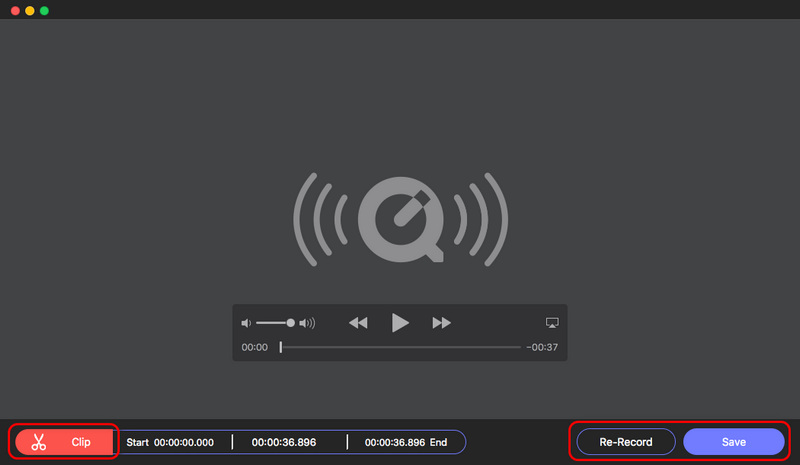
ステップ1選択する ウィンドウレコーダー メインインターフェースから「シングルウィンドウ」ボタンをクリックして、Mac上のウィンドウを選択します。
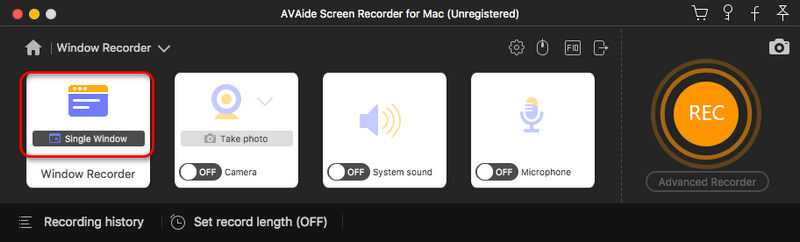
ステップ2ここで、ブラウザウィンドウ、アプリ、ゲーム、フォルダなどのウィンドウを選択します。次に、 わかった ボタン。
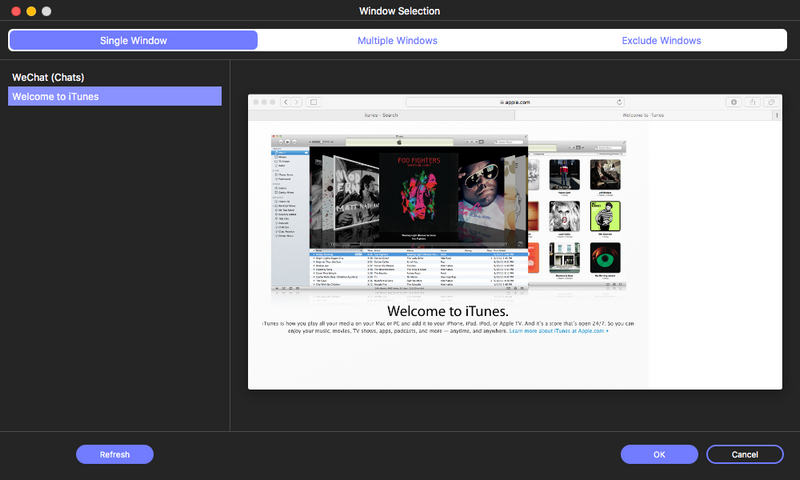
ステップ3次に、をクリックします 記録 選択したウィンドウを記録するボタン。
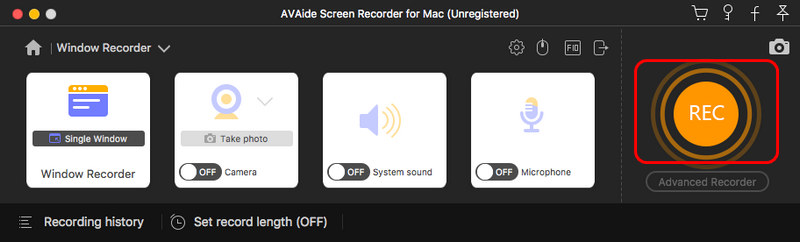
ステップ4クリック やめる 録画を停止するには、ボタンをクリックしてください。録画した動画をプレビュー、編集して保存できます。録画に満足できない場合は、 再録音 ボタン。
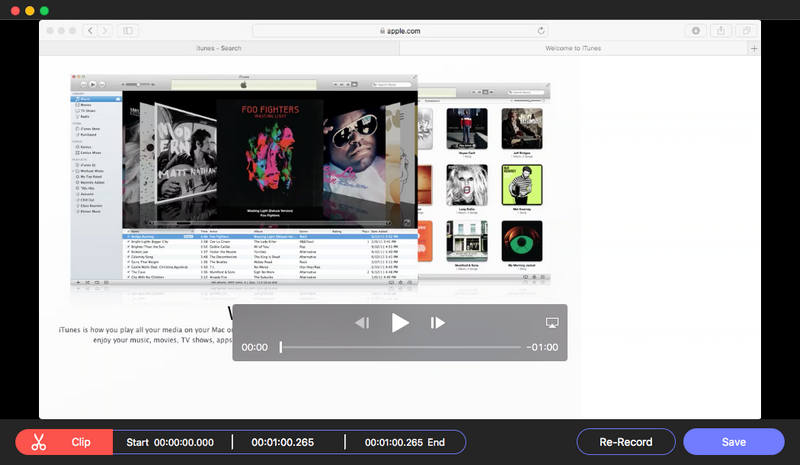
ステップ1選ぶ ウェブカメラレコーダー メインインターフェイスから。
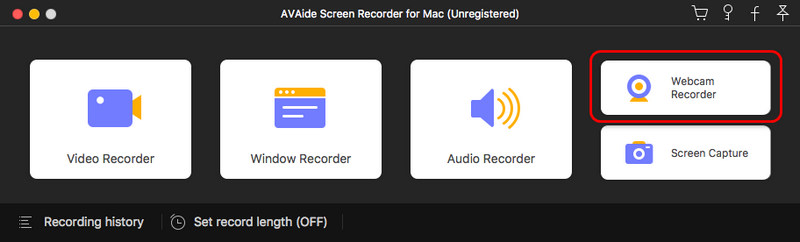
ステップ2クリック REC ボタンをクリックしてウェブカメラの録画を開始します。録画が終わったら、 REC また やめる 録画を停止するボタン。
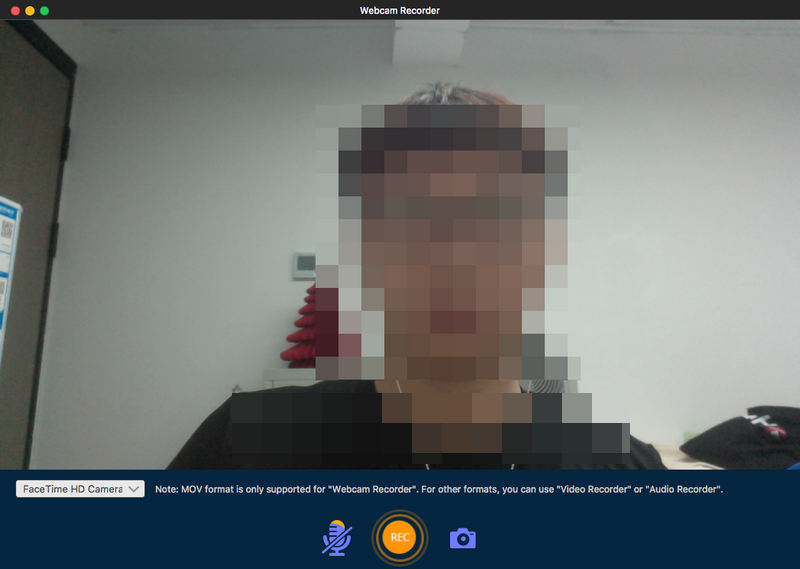
ステップ3録画したウェブカメラのビデオをプレビューして編集することができます。 保存する ボタンをクリックしてこのビデオをMacに保存してください。この録画に満足できない場合は、 再録音 ボタンを押してウェブカメラを再度録画します。